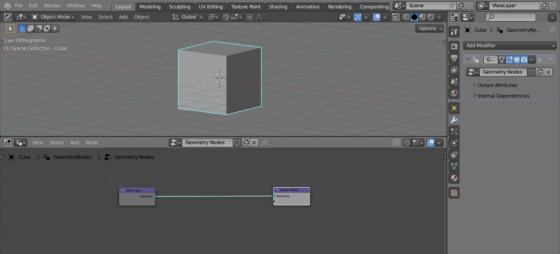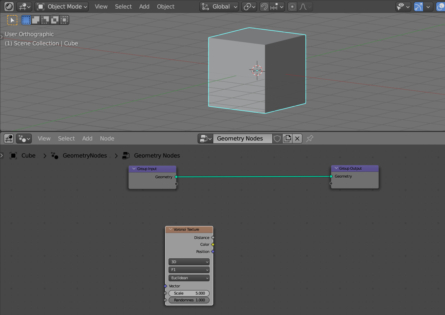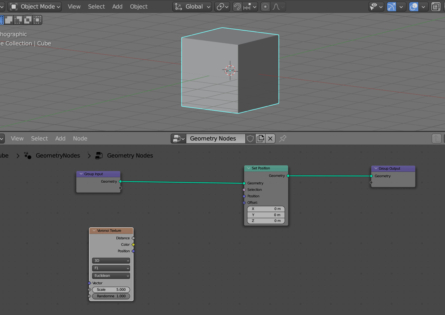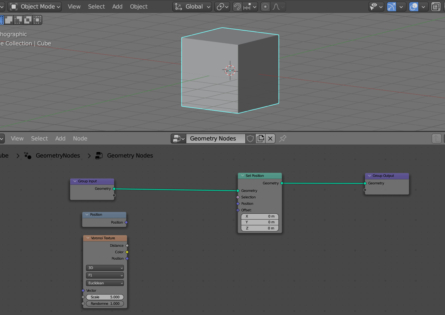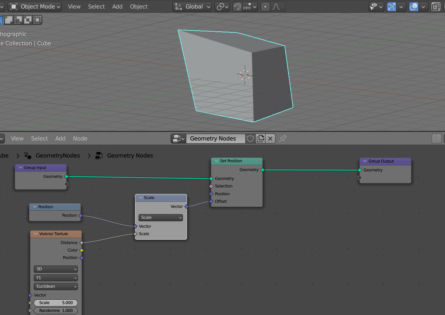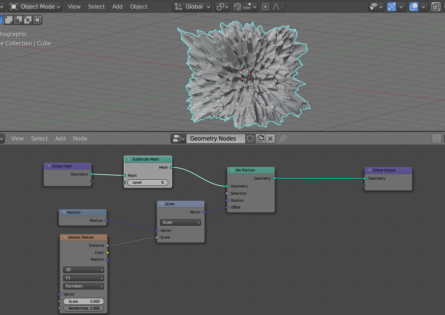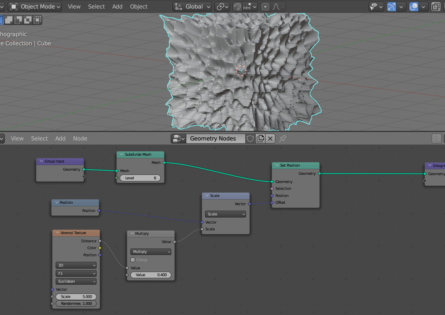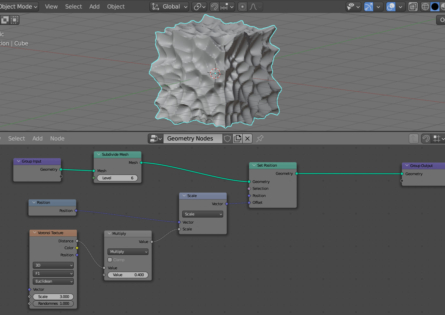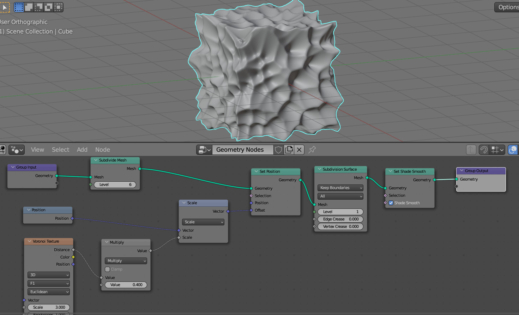Деформация меша текстурными картами в Geometry Nodes может показать очень интересные результаты. Например, при помощи текстуры Voronoi очень легко можно добавить любому объекту немного “органики”.
Добавим в сцену куб (shift + a – Mesh – Cube). Назначим ему модификатор Geometry Nodes и инициализируем начальное дерево нод, нажатием на кнопку New.
Добавим в дерево нод Voronoi Texture (shift + a – Texture – Voronoi Texture).
Для того чтобы деформировать меш текстурой, нам нужно сместить каждую точку меша на величину, полученную с текстуры. В нашем случае мы будем использовать выход Distance.
Для смещения точек меша добавим нод Set Position (shift + a – Geometry – Set Position) в основную ветку дерева нод.
Величину смещения для каждой точки меша нам нужно будет подать на его вход Offset.
Чтобы получить смещение для каждой точки меша, нам нужно умножить текущее положение точки на коэффициент, получаемый с текстурного нода.
Положение каждой точки мы можем получить при помощи нода Position. Добавим его (shift + a – Input – Position).
Для умножения мы будем использовать нод Vector Math. Добавим его (shift + a – Vector – Vector Math) и переключим в режим Scale. В этом режиме нод будет умножать векторное значение со входа Vector на скалярное значение со входа Scale.
Соединим вход Vector нода Vector Math с выходом Position нода Position. Вход Scale нода Vector Math соединим с выходом Distance нода Voronoi Texture.
На выходе Vector мы получаем вектор положения каждой точки меша, умноженный на коэффициент с текстуры Voronoi. Подадим полученное значение на вход Offset нода Set Position, чтобы сместить точки меша.
Пока результат не выглядит впечатляющим. Так происходит по двум причинам:
Во-первых, на нашем кубе слишком мало точек, всего восемь. Нужно подразбить его, сделав сетку более плотной.
Добавим в главную ветку дерева нод Subdivide Mesh (shift + a – Mesh – Subdivide Mesh). Поставим его в самое начало, сразу после нода Group Input. Выставим количество подразбиений равное 6.
Вторая причина – смещение точек слишком велико.
Добавим нод Math (shift + a – Utilities – Math) в дерево между нодами Voronoi Texture и Vector Math. Переключим его в режим умножения Multiply и в оставшийся свободным нижний вход введем значение 0.1. Так мы уменьшим в десять раз значение, получаемое с выхода Distance нода Voronoi Texture.
Уменьшим масштаб текстуры Voronoi Texture, установив значение Scale в этом ноде равное 3.
Результат становится уже более интересным.
Для того чтобы итоговый меш получился более гладким, добавим в конец главной ветки нодового дерева, перед нодом Group Output, ноды Subdivision Surface (shift + a – Mesh – Subdivision Surface) и Set Shade Smooth (shift + a – Mesh – Set Shade Smooth).
Теперь куб выглядит гораздо более интересно.
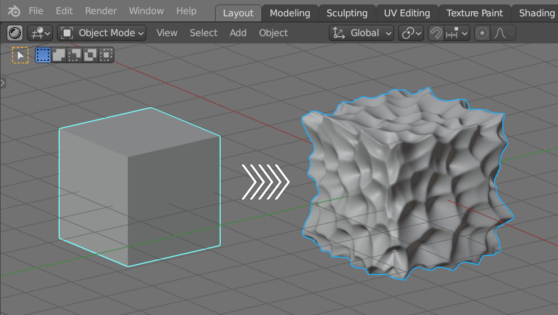
 .blend file on Patreon
.blend file on Patreon